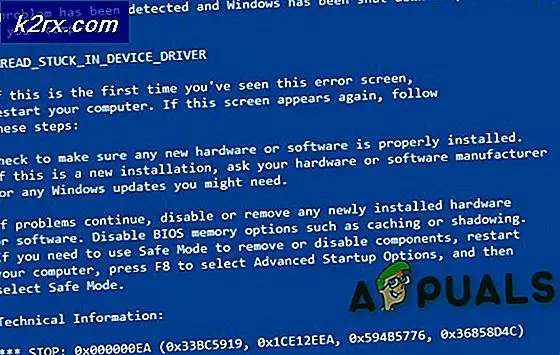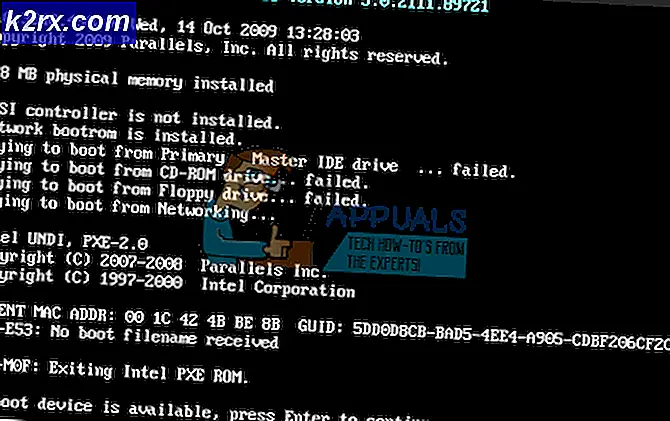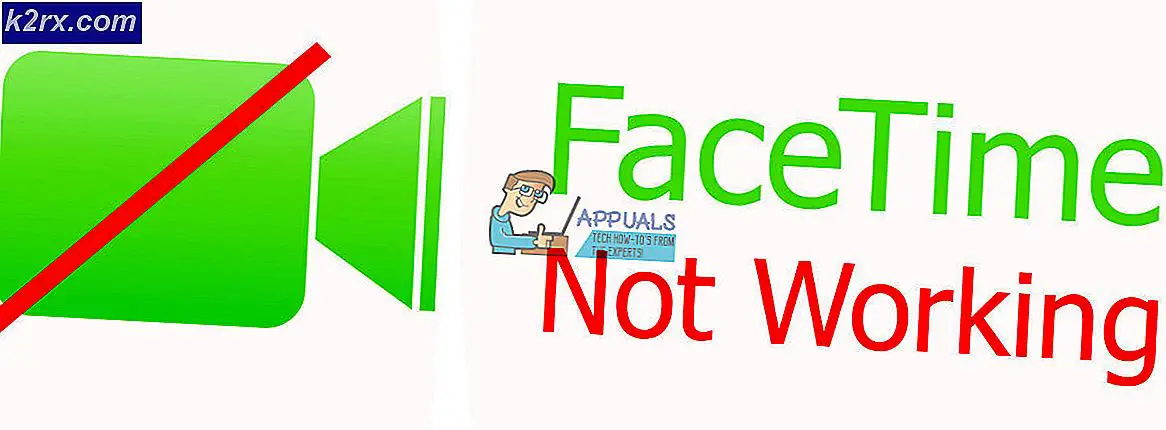Fix: Out of Memory at Line 1
Kesalahan misterius ini memiliki kecenderungan untuk muncul entah dari mana dan mengganggu Anda dengan muncul di browser Anda. Kesalahan itu sendiri tidak membahayakan komputer Anda dan Anda dapat dengan mudah mengklik tombol Esc agar tidak melihat kesalahan ini. Masalahnya adalah itu terjadi terus-menerus dan itu menandakan bahwa ada sesuatu yang salah.
Ada beberapa hal yang dapat Anda lakukan mengenai kesalahan ini pada PC Windows Anda jadi pastikan Anda mencoba setiap solusi sebelum menyelesaikan yang terakhir, yang sukses. Semoga berhasil!
Solusi 1: Nonaktifkan Berbagai Ekstensi dan Addons di Browser Anda
Jika ekstensi atau addons tertentu telah dipasang tanpa sepengetahuan Anda, salah satunya dapat memicu kesalahan berikut dengan sengaja atau Anda telah membebani browser Anda dengan ekstensi yang tidak perlu yang hanya memperlambatnya. Solusi sebenarnya adalah membersihkan browser Anda dan menyiapkannya untuk kinerja yang lebih baik.
Safari:
- Buka browser Safari Anda dan klik pada menu Safari.
- Klik Preferensi dan arahkan ke tab Extensions yang seharusnya menampilkan semua ekstensi yang diinstal ke browser Anda.
- Temukan ekstensi baru yang mungkin Anda tambahkan tetapi perhatikan semua ekstensi yang mencurigakan yang mungkin Anda temui.
- Hapus tanda centang di sebelah kotak Aktifkan ekstensi untuk menonaktifkannya tetapi lebih baik untuk Hapus instalasi dengan mengklik opsi itu.
Google Chrome:
- Cara termudah untuk membuka pengaturan Extensi di Chrome adalah dengan menavigasi ke tautan ini:
chrome: // extensions
- Cari ekstensi yang ingin Anda singkirkan dan klik tombol Hapus di sampingnya untuk menghapusnya dari Chrome secara permanen.
- Mulai ulang peramban Anda.
Mozilla Firefox:
- Salin dan tempelkan tautan berikut di bilah alamat Mozilla Firefox Anda:
tentang: addons
- Arahkan ke panel Extensions atau Appearance dan coba cari ekstensi mencurigakan yang tidak Anda ketahui.
- Hapus dengan mengklik tombol Hapus dan restart browser Anda jika diminta.
Anda juga harus menavigasi ke Mulai> Semua program> Aksesori> Alat Sistem kemudian temukan Internet Explorer (Tanpa Pengaya). Buka dan periksa untuk melihat apakah masalah yang sama muncul di versi Internet Explorer ini. Jika tidak, lakukan yang berikut:
- Buka Internet Explorer, pilih tombol Alat di bagian kanan atas halaman, lalu pilih Kelola add-on.
- Di bawah Tampilkan, pilih Semua add-on, pilih add-on yang ingin Anda periksa apakah itu menyebabkan kesalahan dan pilih Aktifkan.
- Jika kesalahan mulai muncul setelah Anda memilih add-on, itu adalah salah satu yang harus dihapus dari browser Anda sepenuhnya.
Jika serangkaian langkah di atas tidak membantu Anda dengan masalah Internet Explorer Anda, coba atur ulang:
- Buka Internet Explorer, pilih tombol Tools di bagian kanan atas halaman, dan kemudian pilih opsi Internet.
- Arahkan ke tab Advanced, dan kemudian klik pada opsi Reset. Pilih kotak centang Hapus pengaturan pribadi jika Anda ingin menghapus riwayat penelusuran, penyedia pencarian, Akselerator, halaman rumah, dan data Penyaringan InPrivate. Ini disarankan jika Anda benar-benar ingin me-reset browser Anda tetapi memilih ini opsional.
- Dalam kotak dialog Reset Internet Explorer Settings, klik Reset dan tunggu Internet Explorer untuk menerapkan pengaturan default fisnih. Klik Tutup >> OK.
Ketika Internet Explorer selesai menerapkan pengaturan default, klik Tutup, lalu klik OK.
Solusi 2: Hapus instalasi MSN pada PC Anda
MSN adalah program lain yang terus-menerus menyebabkan jenis masalah ini selain browser Anda. Kesalahan muncul di atas jendela dan masalah mengganggu pengguna MSN sehingga mereka memutuskan untuk berhenti menggunakannya bersama-sama. Masalah utamanya adalah bahwa kesalahan terkadang muncul ketika MSN tidak digunakan dan dapat mencegah Anda melakukan hal-hal lain di komputer Anda.
Satu-satunya solusi nyata adalah menginstal ulang atau menghapus sepenuhnya aplikasi desktop MSN dan menggunakan versi web browser online sebagai gantinya.
TIP PRO: Jika masalahnya ada pada komputer Anda atau laptop / notebook, Anda harus mencoba menggunakan Perangkat Lunak Reimage Plus yang dapat memindai repositori dan mengganti file yang rusak dan hilang. Ini berfungsi dalam banyak kasus, di mana masalah ini berasal karena sistem yang rusak. Anda dapat mengunduh Reimage Plus dengan Mengklik di Sini- Klik pada menu Start dan buka Control Panel Anda dengan mencarinya hanya dengan mengetik dengan menu Start poen. Alternatif lain, Anda dapat mengklik ikon roda gigi di bagian kiri bawah menu Mulai untuk membuka aplikasi Pengaturan jika Anda menggunakan Windows 10.
- Di Panel Kontrol, pilih untuk Melihat sebagai: Opsi kategori di sudut kanan atas dan klik Uninstall a Program di bawah bagian Programs.
- Jika Anda menggunakan aplikasi Pengaturan, mengklik pada Aplikasi harus segera membuka daftar semua program yang diinstal pada PC Anda jadi tunggu beberapa saat agar dapat memuat
- Cari MSN di Control Panel atau Pengaturan dan klik Uninstall / Repair. Ikuti instruksi apa saja yang muncul setelah itu untuk menghapusnya sepenuhnya.
- Setelah proses selesai, periksa untuk melihat apakah masalah masih muncul dan pertimbangkan untuk beralih ke aplikasi browser web sebagai gantinya.
Solusi 3: Tingkatkan Pagefile di PC Anda
The pagefile adalah semacam opsi terakhir di mana Windows pergi ke ketika kehabisan memori RAM fisik. Ketika memori Anda habis, sistem akan menggunakan ruang yang sibuk ini pada hard drive Anda untuk membebaskan lebih banyak RAM untuk aplikasi yang sedang aktif digunakan.
Perhatikan bahwa kecepatan hard disk Anda jauh lebih lambat daripada RAM sehingga meningkatkan pagefile sangat tidak hampir sama dengan menambahkan memori fisik baru tetapi dapat membantu dan pengguna telah mengkonfirmasi bahwa menambahkan beberapa memori fisik pada PC mereka membantu memecahkan kode kesalahan 12.
- Klik kanan pada ikon PC ini yang biasanya terletak di Desktop Anda atau di Perpustakaan Anda dan pilih opsi Properties.
- Klik tautan Pengaturan sistem lanjutan di sebelah kanan jendela dan arahkan ke tab Tingkat Lanjut.
- Di bawah bagian Kinerja, klik Pengaturan dan arahkan ke tab Advanced dari jendela ini.
- Di bawah bagian Memori virtual, klik Ubah. Jika kotak centang di sebelah otomatis mengatur ukuran file paging untuk semua opsi drive dicentang, hapus centang dan pilih partisi atau drive di mana Anda ingin menambahkan lebih banyak memori file paging.
- Setelah Anda memilih disk yang benar, klik tombol radio di samping ukuran khusus dan pilih Ukuran Awal dan Maksimum. Aturan praktis untuk memecahkan masalah dengan kesalahan ini adalah dengan mengalokasikan dua gigabyte lebih dari yang sudah Anda gunakan. Pastikan Anda mengatur ukuran awal dan maksimum ke nilai yang sama.
- Terapkan perubahan dan buka game. Coba simpan progres Anda dan periksa untuk melihat apakah masalah Anda terselesaikan.
Solusi 4: Pindai PC Anda untuk Virus
Ada beberapa aplikasi berbahaya yang terkenal karena menyebabkan jenis kesalahan ini dan ada baiknya untuk mengetahui bahwa Anda harus memindai komputer Anda untuk berjaga-jaga, sebelum ada yang salah dengan komputer Anda.
Cara terbaik adalah menyingkirkan aplikasi jahat dengan menggunakan Malwarebytes Anti-Malware yang merupakan alat antivirus hebat dengan versi percobaan gratis. Untungnya, Anda tidak memerlukan program setelah Anda menyelesaikan masalah ini, jadi pastikan Anda mengunduh versi uji coba gratis dari sini.
- Cari file yang baru saja Anda unduh dan klik dua kali untuk membukanya.
- Pilih di mana Anda ingin menginstal Malwarebytes dan ikuti instruksi yang akan muncul di komputer Anda untuk menyelesaikan proses instalasi.
- Buka Malwarebytes dan pilih opsi Pindai yang tersedia di layar awal aplikasi.
- Alat ini akan meluncurkan layanan pembaruannya untuk memperbarui basis data virusnya dan kemudian akan dilanjutkan dengan pemindaian. Harap bersabar sampai proses selesai yang mungkin membutuhkan waktu cukup lama.
- Restart komputer Anda setelah proses selesai dan periksa untuk melihat apakah Anda masih menerima pop-up
Catatan : Anda juga harus menggunakan alat lain jika Anda dapat mengetahui jenis malware yang Anda miliki di PC Anda (ransomware, junkware, dll.) Karena satu alat tidak akan mendaftarkan semua jenis aplikasi berbahaya.
TIP PRO: Jika masalahnya ada pada komputer Anda atau laptop / notebook, Anda harus mencoba menggunakan Perangkat Lunak Reimage Plus yang dapat memindai repositori dan mengganti file yang rusak dan hilang. Ini berfungsi dalam banyak kasus, di mana masalah ini berasal karena sistem yang rusak. Anda dapat mengunduh Reimage Plus dengan Mengklik di Sini